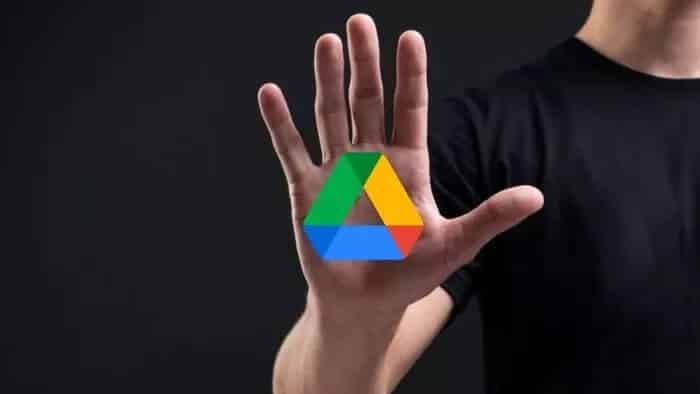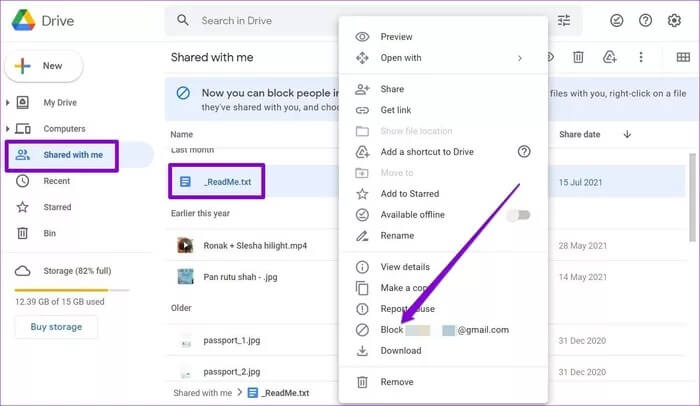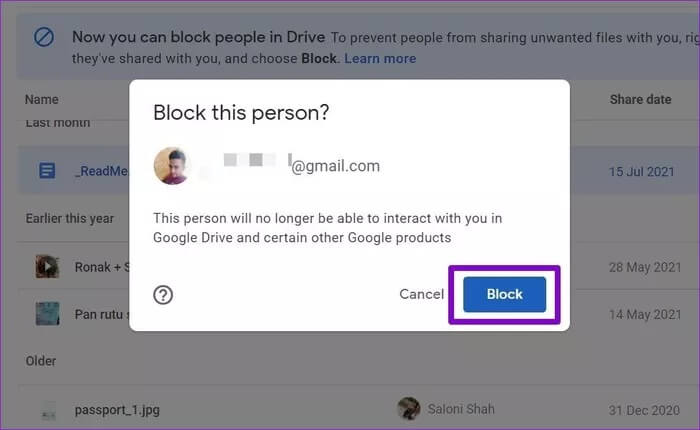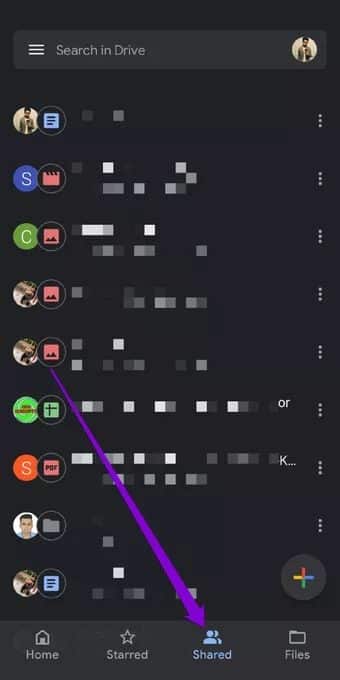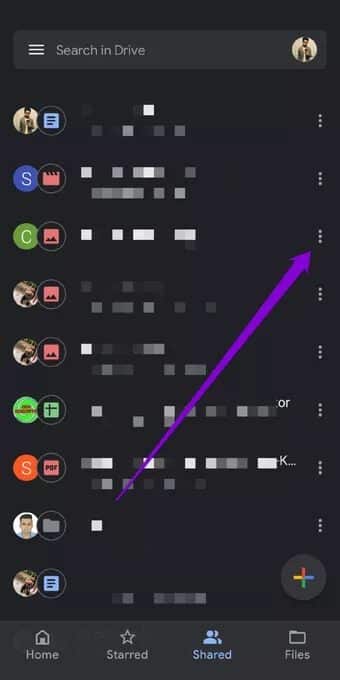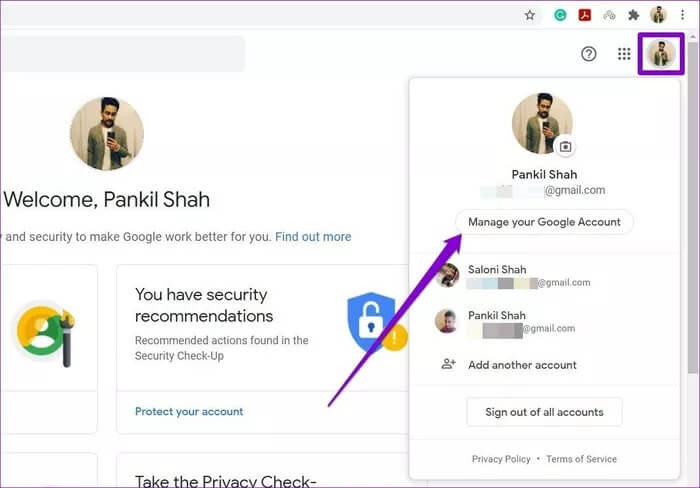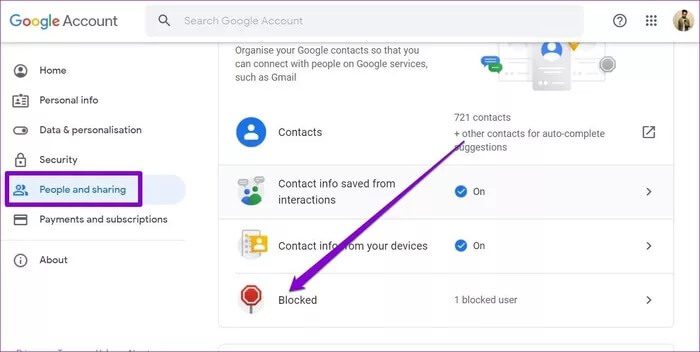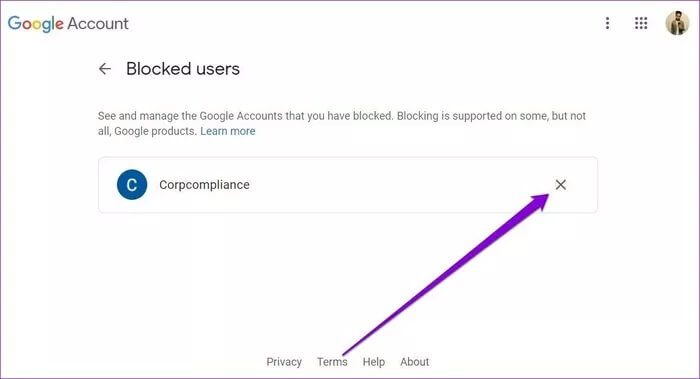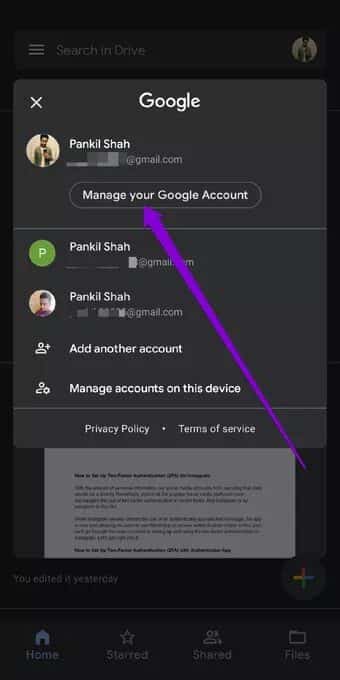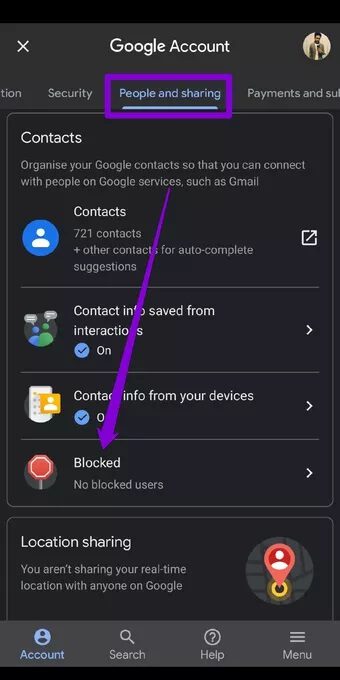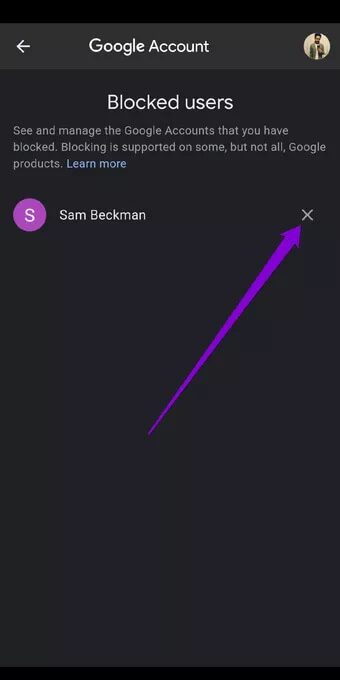Google 드라이브에서 누군가를 차단하거나 차단 해제하는 방법
공유에 관해서라면, Google 드라이브 누구와도 파일을 공유할 수 있는 사용하기 쉬운 플랫폼입니다. 그러나 이러한 유용성은 스패머가 악성 파일과 불쾌감을 주는 콘텐츠를 효과적으로 공유하여 모든 사람을 대상으로 삼을 수 있는 길을 열어주기 때문에 숨겨진 비용도 발생합니다. 글쎄요, 구글은 구글 드라이브에 차단 기능을 도입하여 이 모든 것을 막으려 하고 있습니다. 이 기사에서는 Google 드라이브에서 누군가를 차단하거나 차단 해제하는 방법을 보여줍니다.
차단 기능을 사용하면 파일을 공유하려는 익명의 사람을 차단할 수 있습니다. 또한 누군가를 차단하면 모든 파일 삭제 이 사람은 그것을 적극적으로 공유합니다. 뿐만 아니라 이전에 공유한 파일에 대한 액세스 권한도 취소됩니다.
모바일과 PC 모두에서 Google 드라이브에서 누군가를 차단 및 차단 해제하는 방법을 함께 배웁니다. 시작하자.
PC의 Google 드라이브에서 누군가를 차단하는 방법
Google 드라이브에서 누군가를 차단하면 해당 사용자가 공유한 모든 파일이 삭제되며 반대의 경우도 마찬가지입니다. PC에서 작동하는 방법은 다음과 같습니다.
단계1 : 즐겨 사용하는 웹 브라우저를 열고 Google 드라이브 계정에 로그인합니다.
단계2 : 왼쪽의 "공유 문서함" 탭으로 전환합니다. 여기에서 귀하의 계정과 공유된 모든 파일을 찾을 수 있습니다. 차단하려는 사용자가 공유한 파일로 이동합니다. 파일을 마우스 오른쪽 버튼으로 클릭하고 메뉴에서 "[이메일 ID] 차단" 옵션을 선택합니다.
표 3 : 메시지가 표시되면 차단을 눌러 확인합니다.
ملاحظة : 직장이나 학교에서 구글 드라이브를 사용한다면 같은 도메인의 다른 사용자를 차단할 수 없습니다.
그게 다야 이제 차단된 사용자는 파일을 공유할 수 없습니다. Google 드라이브에서 누군가를 차단하면 다음과 같은 다른 Google 서비스에서도 해당 사용자가 차단됩니다. Gmail 채팅, 지도 등
모바일 Google 드라이브에서 누군가를 차단하는 방법
휴대전화의 Google 드라이브 앱을 사용하여 누군가를 차단할 수도 있습니다. Google 드라이브 앱은 Android 및 iPhone에서 유사한 경험을 제공합니다. Google 드라이브 모바일 앱에서 누군가를 차단하는 방법은 다음과 같습니다.
단계1 : 휴대전화에서 Google 드라이브 앱을 엽니다. 공유 탭으로 이동합니다.
단계2 : 차단하려는 사람이 공유한 파일을 찾습니다. 옆에 있는 점 XNUMX개 메뉴 아이콘을 클릭합니다. 아래로 스크롤하여 "[이메일 ID] 차단" 옵션을 탭합니다.
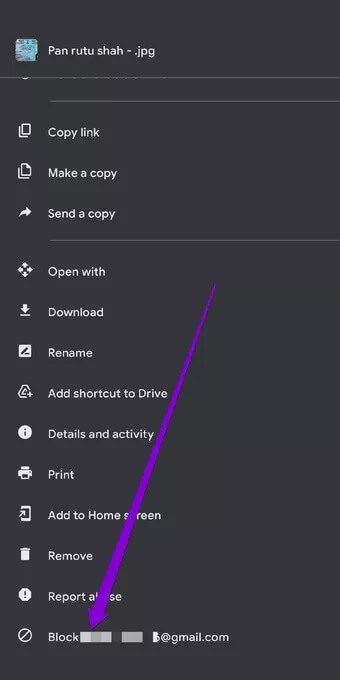
누군가를 차단하면 Google에서 알림을 보내지 않습니다. 그러나 그들은 다음에 파일을 공유하지 못할 때 알게 될 것입니다.
PC의 Google 드라이브에서 누군가를 차단 해제하는 방법
마음이 바뀌고 이전에 차단한 사람과 무언가를 공유하려면 먼저 차단을 해제해야 합니다. PC의 Google 드라이브에서 누군가를 차단 해제하는 방법은 다음과 같습니다.
단계1 : 브라우저를 열고 Google 드라이브 홈페이지로 이동합니다.
단계2 : 오른쪽 상단에서 프로필 사진을 클릭하고 "Google 계정 관리" 옵션을 클릭합니다.
표 3 : 왼쪽에 있는 사람 및 공유 탭으로 전환하고 오른쪽에 있는 차단됨 옵션을 클릭합니다.
단계4 : 여기에서 차단한 모든 사용자의 목록을 찾을 수 있습니다. 차단을 해제하려면 해당 사용자의 사용자 이름 옆에 있는 X를 클릭합니다.
그게 다야 이제 사용자는 이전처럼 파일을 공유할 수 있습니다. 그러나 그 사람의 차단을 해제해도 이전에 공유한 파일은 다시 가져오지 않습니다.
모바일 GOOGLE DRIVE에서 누군가의 차단을 해제하는 방법
웹 버전과 마찬가지로 iPhone 또는 Android 기기의 Google 드라이브 앱에서 앱의 계정 관리 설정을 방문하여 차단을 해제할 수도 있습니다. 방법은 다음과 같습니다.
단계1 : 휴대전화에서 Google 드라이브 앱을 엽니다. 오른쪽 상단에서 프로필 사진을 클릭하고 "Google 계정 관리" 옵션을 클릭합니다.
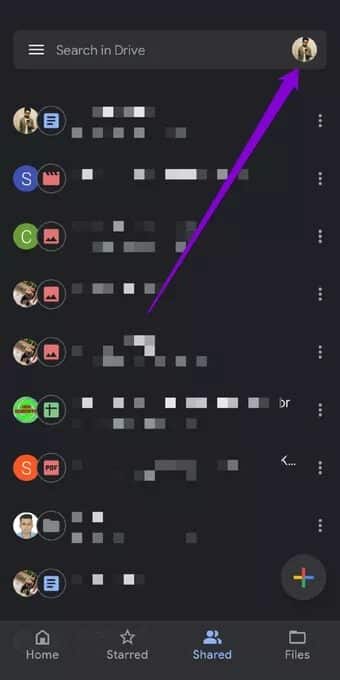
단계2 : 다음 페이지에서 사람 및 공유 탭으로 전환하고 연락처에서 차단됨을 탭합니다.
표 3 : 마지막으로 사용자 이름 옆에 있는 X 아이콘을 클릭하여 차단을 해제합니다.
웹 브라우저에서 Google 드라이브를 사용하든 앱에서 사용하든 누군가를 차단 및 차단 해제하는 것은 매우 유사하고 간단한 경험입니다.
후원 메시지를 받지 마세요.
차단 기능의 도입은 Google이 올바른 방향으로 나아가는 단계입니다. 스팸 발송자로부터 완전히 보호할 수는 없지만 제거해야 하는 또 다른 장애물입니다. 또한 사용자에게 일종의 제어 권한을 부여합니다. 공유되는 것 그리고 공유되지 않는 것.
Google 드라이브에서 누군가를 차단하거나 차단 해제하는 방법에 대한 실험을 시작하셨습니까? 이 기능이 당신에게 얼마나 중요합니까? 어떤 식으로든 조금 다르게 작동하기를 원하십니까? 아래 의견에 귀하의 생각을 알려주십시오.